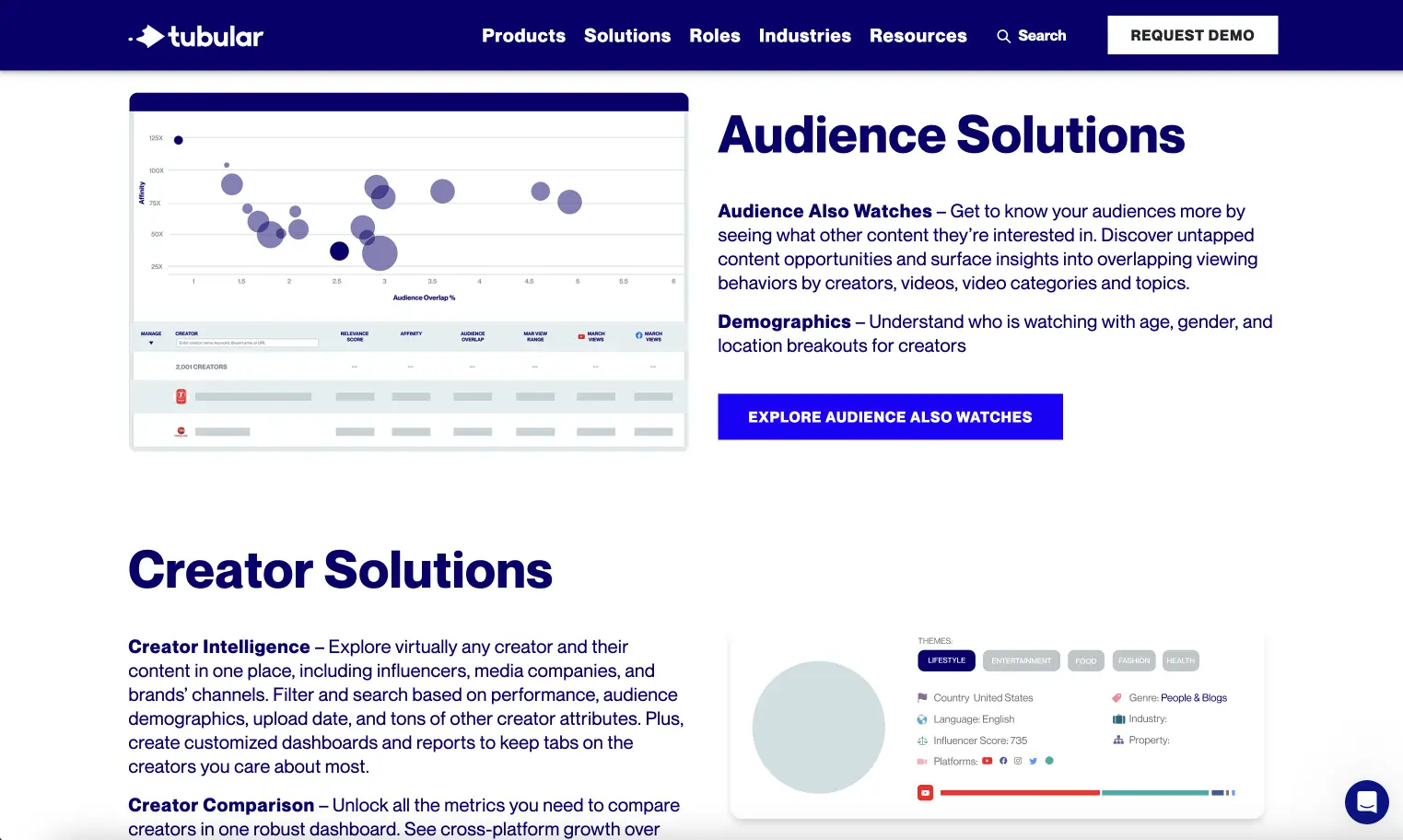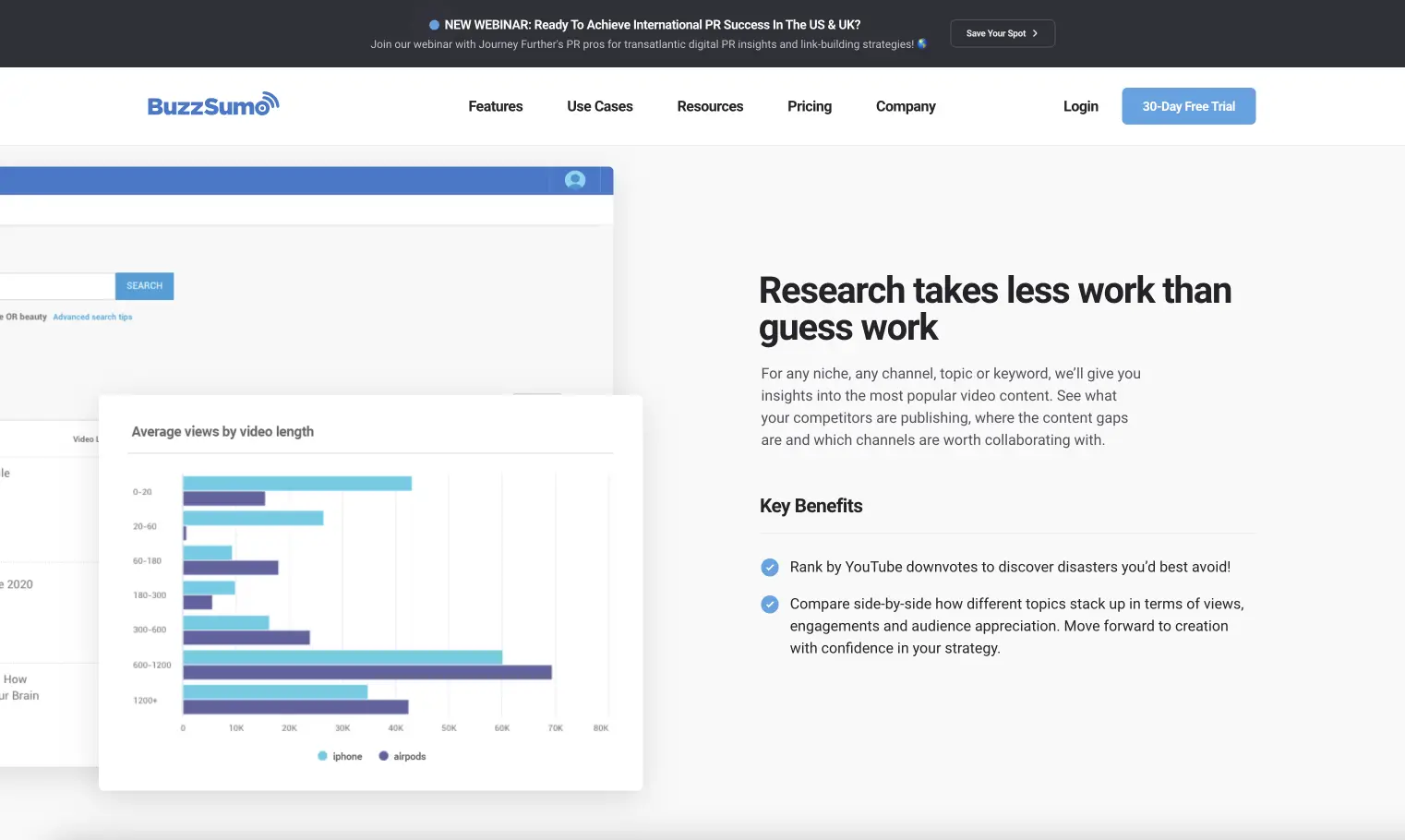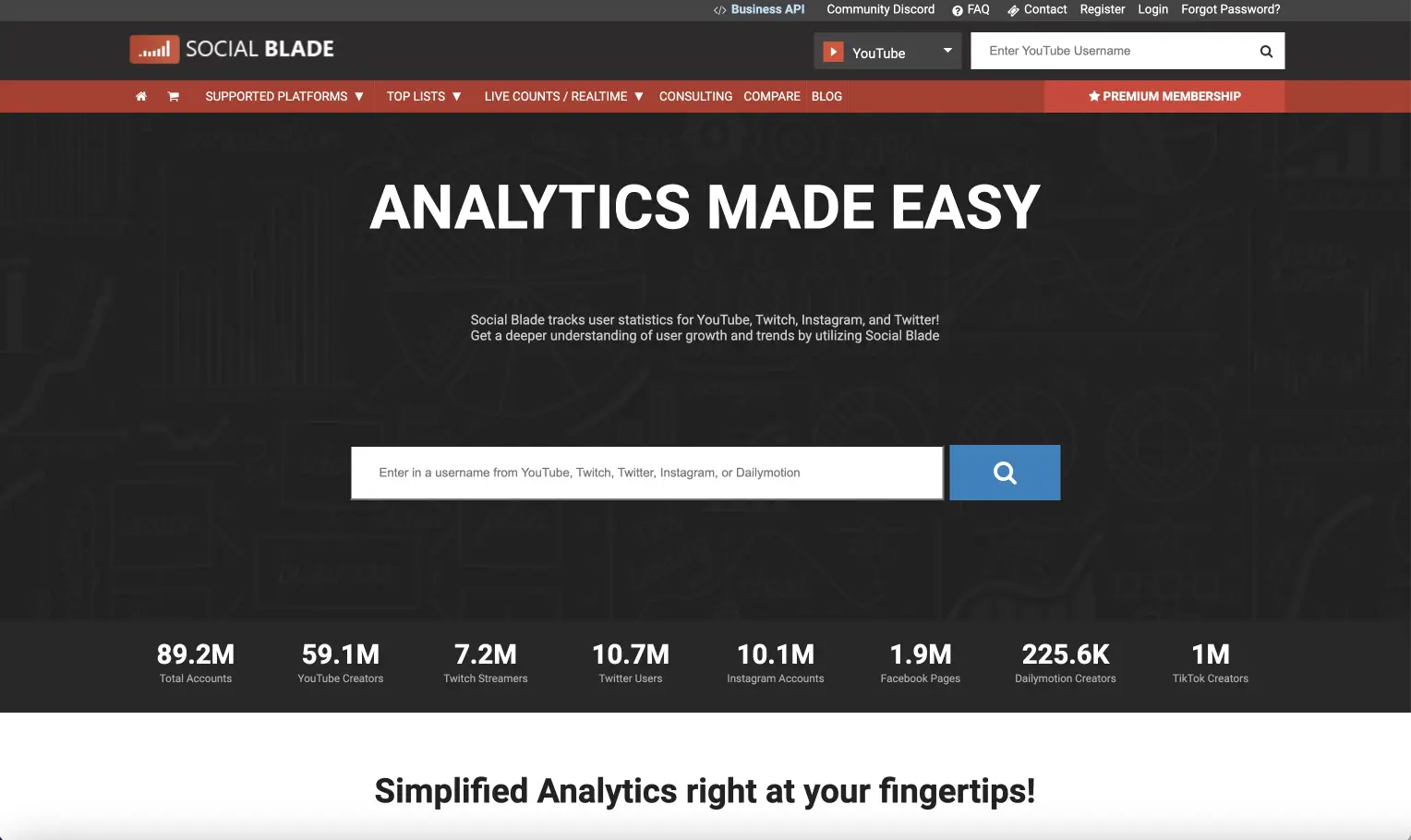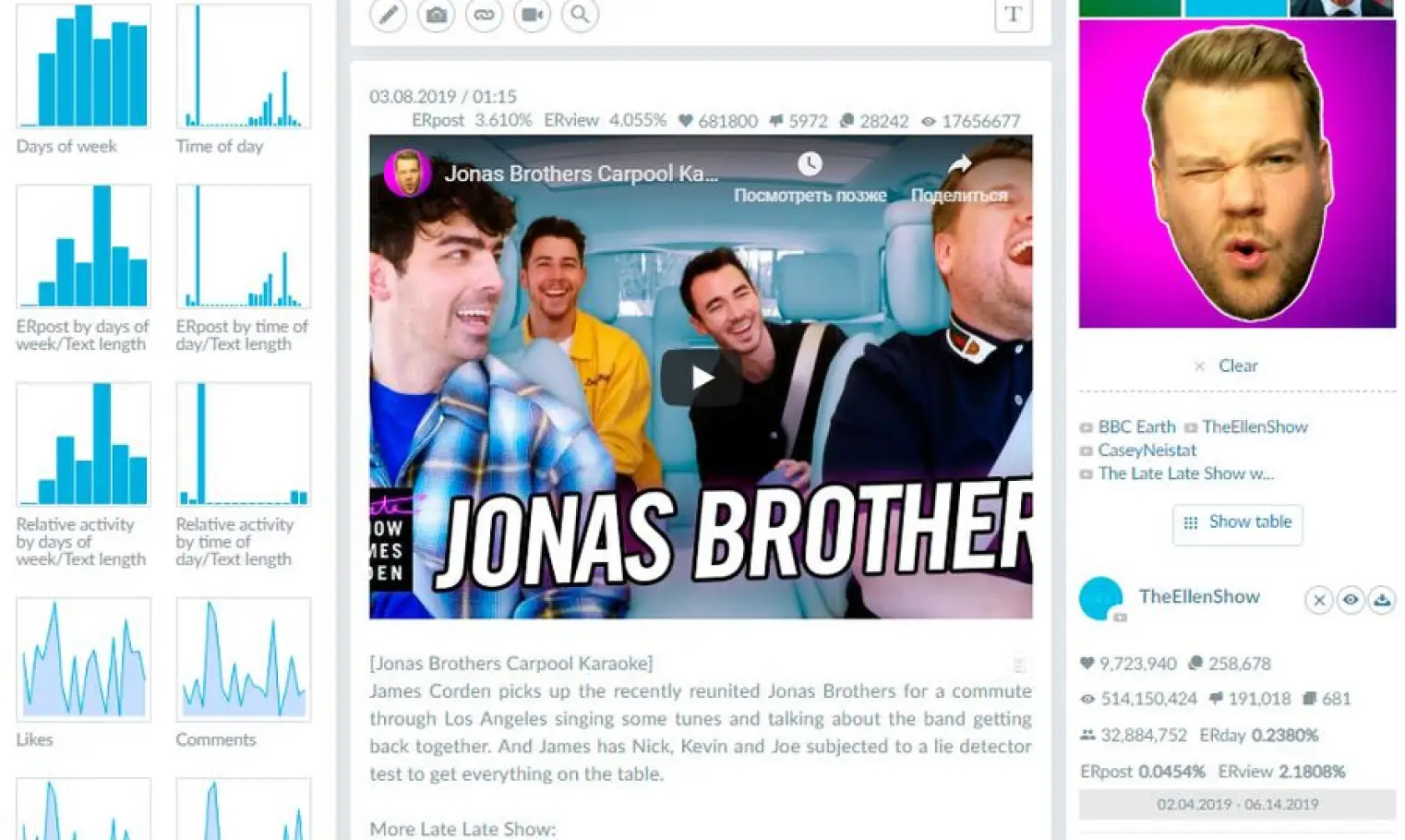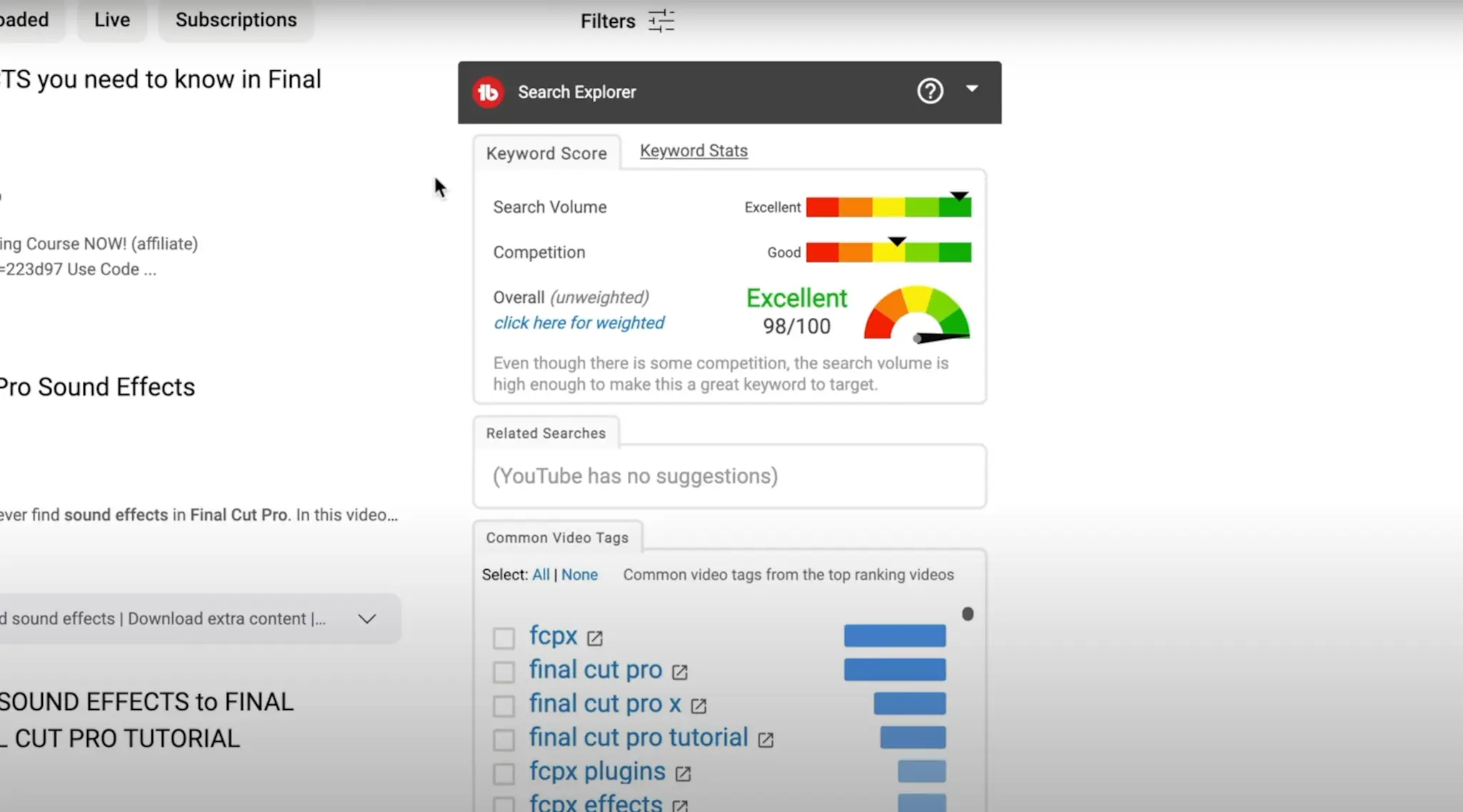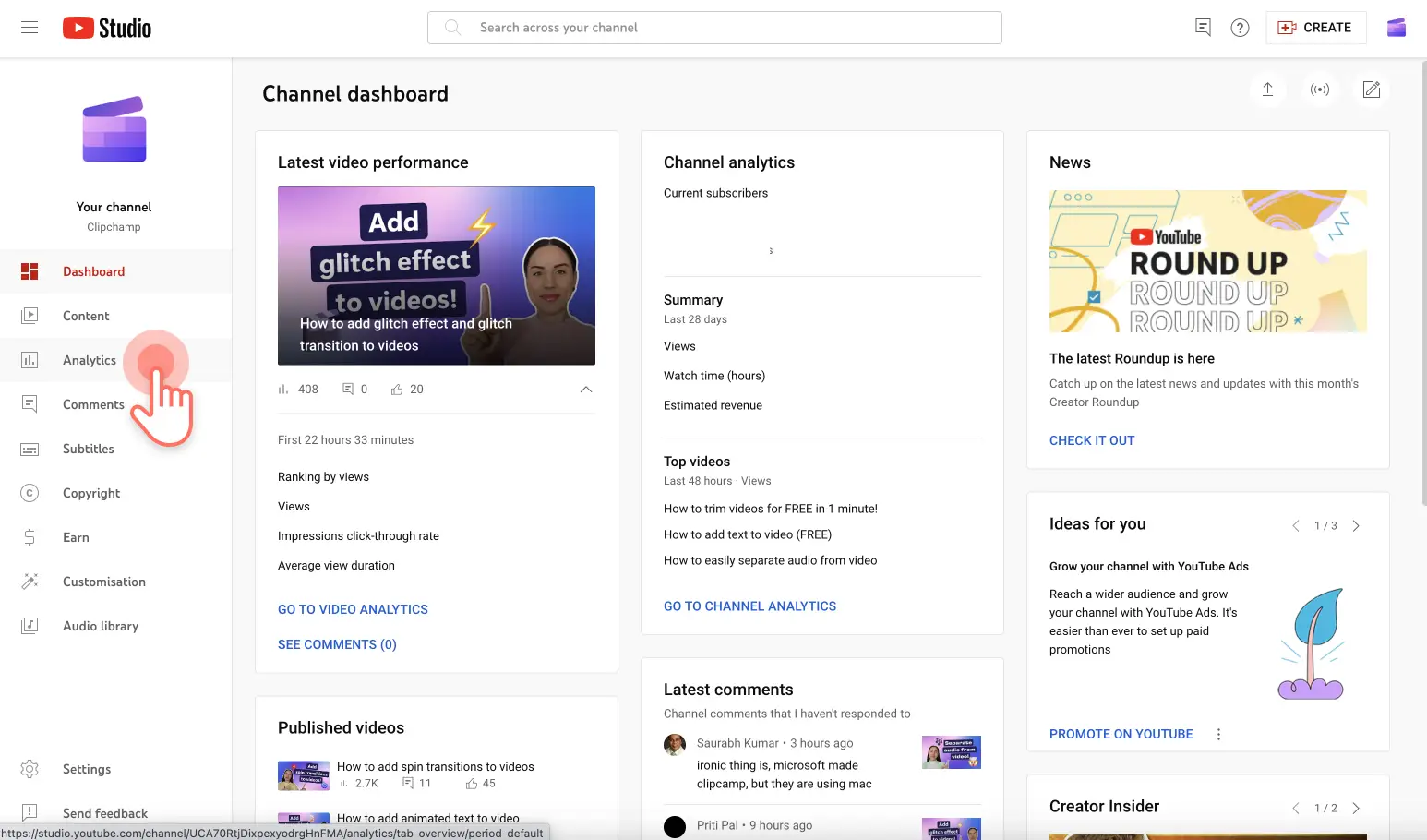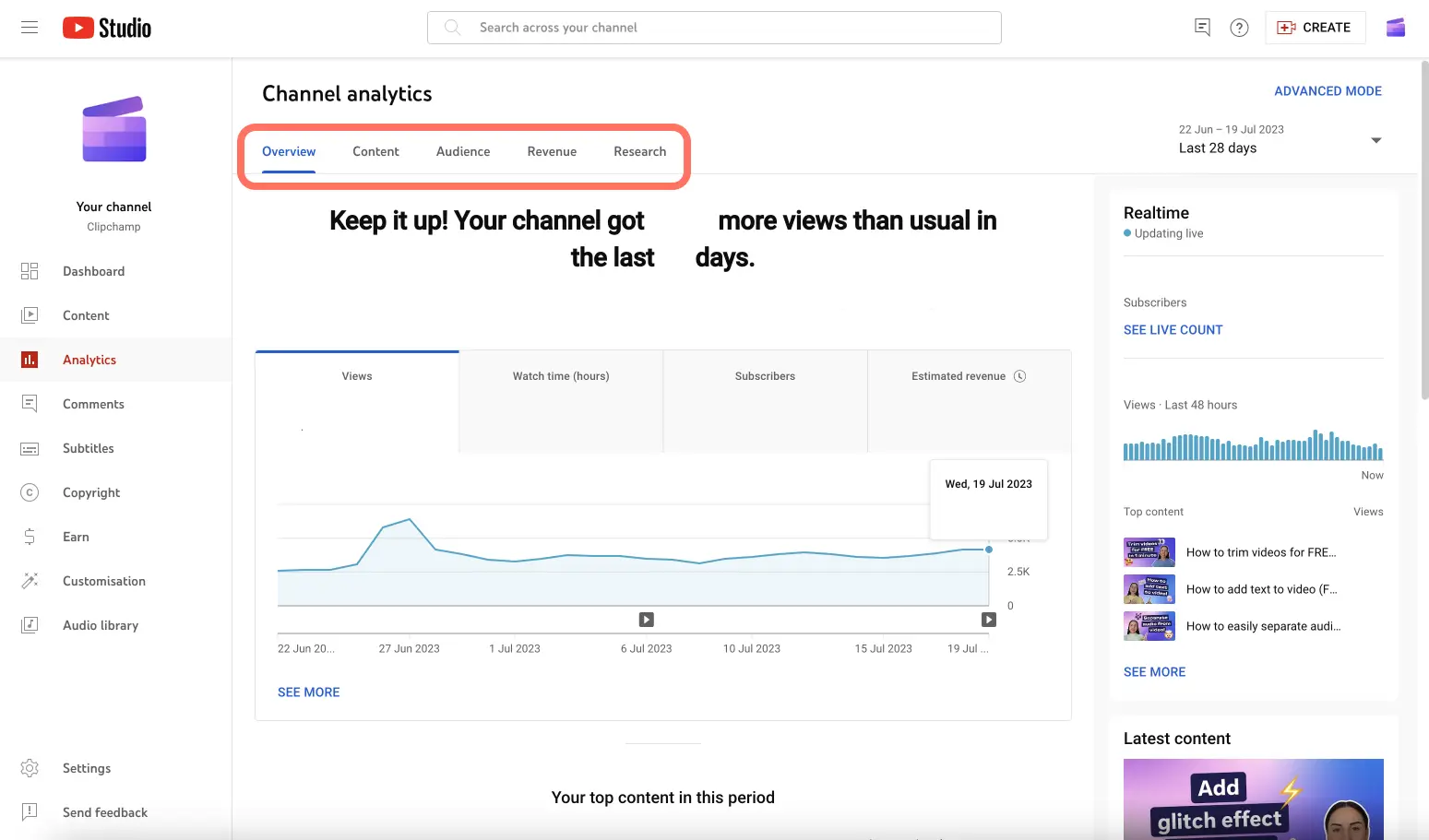"注意! この記事のスクリーンショットは、個人用アカウントの Clipchamp からのものです。同じ原則は 職場および学校アカウントの Clipchamp にも適用されます。"
このページの内容
再生回数を増やし、さらに魅力的な動画を作って YouTube チャンネルを拡大したいですか?ゲーム動画やチュートリアル動画も、ライフスタイルのブイログやリアクション動画も、YouTube のアナリティクスやインサイトを使えば、YouTube 動画の改善ポイントがすぐにわかります。
YouTube には 5,100 万以上のチャンネルがあるので、視聴者の心をつかんで本当に見たいと思ってもらえるコンテンツを投稿することが重要です。競合の YouTube を分析すれば、インスピレーションをもらえるクリエイターや自分と似たような動画を作っているクリエイターを追跡し、平均視聴時間や最適な投稿時間などの有益な統計データを得ることができます。競合クリエイターと自分の YouTube を統計データで比較することで、より効果的に動画のプランを練られます。
何もダウンロードせずに、競合の YouTube 動画の統計データや概要を自分のチャンネルから確認する方法を以下でご紹介します。こうした統計データを利用すれば、Clipchamp でも視聴者を引きつける YouTube の動画やショートを作ることができます。
YouTube アナリティクスを使って動画をレベルアップする方法
YouTube のインサイトを活用してより良い動画を作る方法を見ていきましょう。これらの統計データはインスピレーションを得る目的にのみ使用し、必要な場合は、必ず本来の動画制作者のクレジットを追加するようにします。
自分の得意分野で人気のある競合の動画を調べる。競合のチャンネルで今流行っている動画や、高い人気を集めている動画を把握し、再生回数を獲得できるコンテンツを作ります。
人気動画のスタイルやジャンルに注目する。競合も似たような視聴者層をターゲットにしている場合は、その YouTube チャンネルで最も人気のある動画コンテンツのスタイル (ブイログ、チュートリアル、開封、レビューなど) を調べます。
登録者と視聴者のリクエスト。人気動画のコメント欄をスクロールし、視聴者が求めている動画やトピックを探します。この貴重な情報を、次の動画制作に活かすことができます。
アップロードの時間を調べる。競合チャンネルの投稿時間に注目し、より良い結果に直結している時間帯を見つけます。
動画のタイトルとキーワード。YouTube 動画のタイトルと説明には、自分の得意分野、ジャンル、競合に関連する人気のキーワードを必ず入れて、動画が上位にランクインするようにします。
人目を引く動画のサムネイル。視聴者の注目とクリック数を最も獲得している YouTube のサムネイルを探し、自分のサムネイルに活かせるヒントを見つけます。動画が目立ってクリック率が伸びるよう、インパクトのあるサムネイルにしましょう。
イントロ動画とアウトロ動画を見る。競合の動画コンテンツに YouTube のイントロやアウトロが使われているか確認し、それを参考にしてもかまいません。
他のクリエイターの YouTube チャンネル アナリティクスを見る方法
YouTube チャンネルの統計データには様々な種類があるので、閲覧できるものを見ていきましょう。これらを知っておくと、作る動画の数、動画の説明方法、最適な公開時間などを把握しやすくなります。
クリック率 (動画のサムネイルやタイトルが視聴者を引き込んでいるかどうか)
動画の平均視聴時間
動画を再生した時間の長さ
各動画の視聴者の維持率
YouTube の説明
YouTube のサムネイル
YouTube の登録者グラフ
動画の公開時間
YouTube のチャンネルと動画のターゲット視聴者
スポンサー付き動画の統計データ
競合の YouTube データをオンラインで簡単に確認できる YouTube 分析ツールを、以下でいくつかご紹介します。
1.YouTube 分析ツール: Tubular Intelligence
Tubular Intelligence を使えば、YouTube チャンネルのインサイトを簡単に分析することができます。このスマート テクノロジーでは、YouTube で人気上昇中のコンテンツや、ターゲット視聴者に最も再生された動画、登録者が最も楽しんでいる動画コンテンツを知ることができます。Tubular のプランには有料版と無料版があります。
2.YouTube 分析ツール: BuzzSumo
BuzzSumo は競合の YouTube チャンネルを分析し、キーワード検索のトレンドに基づいて動画のアイデアを見つけます。このプラットフォームは動画制作にも競合の調査にも利用でき、有料版と無料版があります。
3.YouTube 分析ツール: Social Blade
Social Blade は特定の登録者の行動や競合の再生回数など、YouTube のインサイトを把握するのに最適なツールです。検索バーに入力するだけで、競合のパフォーマンスや競合が投稿しているコンテンツも調べることができます。このプラットフォームには有料版と無料版があります。
4.YouTube 分析ツール: Popsters
Popsters はサードパーティー ツールで、他の YouTube クリエイターのアカウントについて有益なインサイトを提供します。アカウントにログインしたら、YouTube チャンネルの ULR を貼り付けて検索結果を確認するだけです。
情報源: Popsters
5.YouTube 分析ツール: TubeBuddy
TubeBuddy はブラウザー拡張機能で、YouTube チャンネルの管理、作成、拡大に役立ちます。作成したい動画のジャンルを YouTube の検索バーに入力すると、特定の検索であなたがランクインされる可能性を TubeBuddy が予測します。無料版と有料版があります。
情報源: Modern Millie
YouTube Studio で自分のアナリティクスを見る方法
自分の YouTube チャンネルの統計データを追跡するには、YouTube Studio にアクセスして、左側のツールバーにある [アナリティクス] タブをクリックします。
次に、[概要]、[コンテンツ]、[視聴者]、[収益]、[リサーチ] タブのいずれかをクリックすると、YouTube チャンネルの統計データを詳しく確認することができます。
よく寄せられる質問
YouTube アナリティクスをチェックすると、その作者に通知されますか?
いいえ。上記で提案されたサードパーティの YouTube アナリティクス ツールを使用した場合、あなたがそのダッシュボードを閲覧したことは競合相手には通知されません。
競合相手の YouTube チャンネルに関する分析データを見ると、自分のチャンネル登録者を増やせますか?
可能性はあります。YouTube は世界中で毎日 10 億時間視聴されているため、視聴率の高いコンテンツを作ることが鍵となります。YouTube アナリティクスは、競合相手のどの動画が人気があるかなどの貴重な情報を提供してくれます。アナリティクスは、あなた自身のスタイルでより良い動画を作成するのに役立ちます。YouTube 広告も、より多くの登録者を獲得するための手段として選択肢になり得ます。
プリプロダクションの段階で計画を立て、競合相手の動画を見て調査し、メモを取りましょう。彼らがやっていることをそのまま真似するのではなく、もっと創造力あふれる方法を見つけましょう。Vlog 編集の究極ガイドを見て、一貫性を重視し、あなたのブランドを成長させましょう。
ソーシャル メディアのエンゲージメント メトリックは何を意味しているのですか?
本当に重視すべきなのは、あなたが考えているとおりに競合相手のオーディエンスが引き付けられているかどうかという点です。ソーシャル メディア エンゲージメントの測定値は、どれだけフォロワーを獲得したかだけでなく、どれだけオーディエンスを引き付けるのに成功しているかを表します。YouTube チャンネルの登録者数がどれだけ多くても、登録者がそのコンテンツを見ていなければ意味がありません。動画視聴回数とチャンネル登録者数はどちらも同じくらい重要です。
総再生時間、クリック率、コメント数、高評価数、共有数はどれも、理解すべき非常に重要な指標です。YouTube の指標の説明については、ソーシャル メディア エンゲージメントの指標の意味に関する記事をご覧ください。
Can I see another channel’s watch time, AVD, or CTR?
YouTube does not share private analytics across channels. Use public metrics, Studio audience cards, the Trends tab, and third-party estimates.
ゲーム コンテンツでもチュートリアル動画でも、これらのヒントを使えば魅力的なコンテンツが作れます。プロ向けの簡単な動画エディターをお探しの方は、Clipchamp をチェックしてみましょう。デザイナーが作ったテンプレート ライブラリには、YouTube のイントロとアウトロ画面に使えるいいね! や登録を促すアニメーションと、ロイヤリティフリーの音楽がそろっているので、人目に留まるコンテンツ作りに役立ちます。ぜひ無料でお試しください。
視聴回数を獲得できる YouTube 動画の作り方を詳しく知りたい方は、YouTube 動画のための究極のガイドをご覧ください。